文章詳情頁
Win10系統自帶軟件打不開怎么辦?Win10自帶軟件打不開教程
瀏覽:5日期:2022-06-11 10:00:02
最近有Win10用戶跟小編反映自己打不開系統自帶的應用程序,重啟電腦也沒有效果,那這該怎么辦?下面小編就給大家帶來Win10系統自帶的應用程序打不開的解決方法。
解決方法:
1、打開Win10電腦,按【win+R】快捷鍵,打開運行窗口,輸入services.msc,點擊確定,如圖所示:
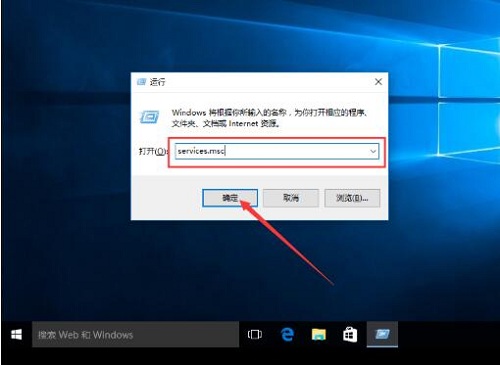
2、進入服務界面,找到Windows Update服務,鼠標右擊,選擇【停止】,如圖所示:
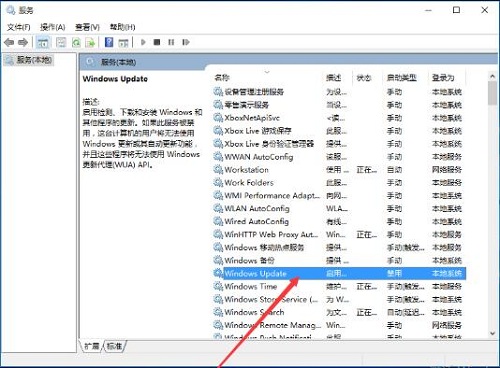
3、停止Windows Update服務之后,進去C:Windows路徑,找到SoftwareDistribution文件夾,重命名文件夾,如圖所示:
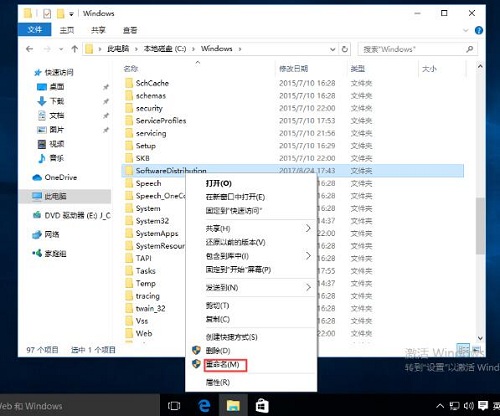
4、再次開啟Windows Update服務,如圖所示:
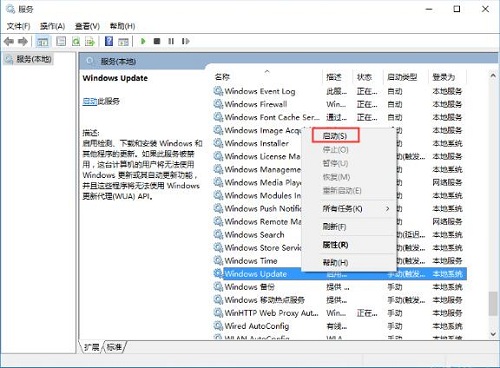
5、按【win+R】快捷鍵,打開運行窗口,輸入wsreset,點擊確定,清理應用商店緩存,如圖所示:
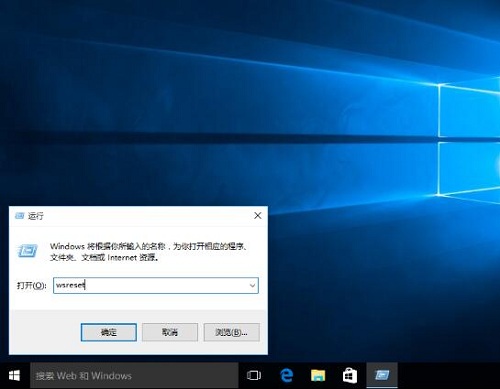
6、清理完成,重啟電腦,Win10系統自帶的應用就可以正常打開了。如圖所示:
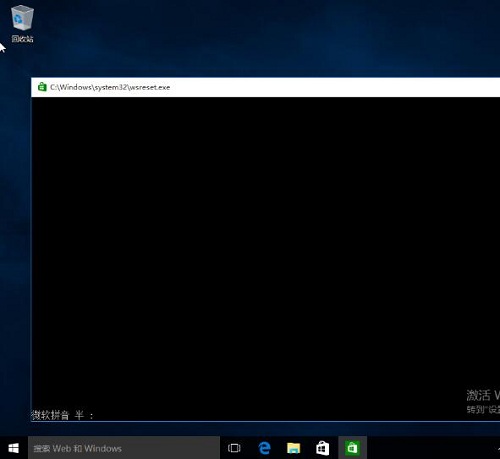
相關文章:
1. VMware Workstation虛擬機安裝VMware vSphere 8.0(esxi)詳細教程2. 鼠標怎么設置為左手? deepin20左手鼠標設置方法3. uos如何安裝微信? uos系統微信的安裝教程4. Centos7安裝Chacha20加密算法詳解5. CentOS上的安全防護軟件Selinux詳解6. 統信UOS怎么增加刪除字體? UOS系統添加移除字體的技巧7. deepin linux怎么直接拖拽文件到macosx虛擬機?8. Win11安卓子系統WSA 2211.40000.11.0更新發布 升級至 Android 139. Debian11怎么結束進程? Debian殺死進程的技巧10. vmware虛擬機無法ping通主機的解決方法
排行榜

 網公網安備
網公網安備